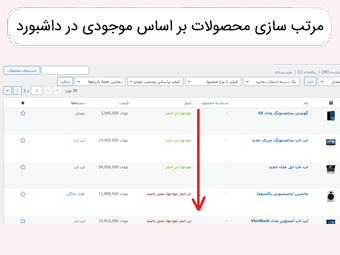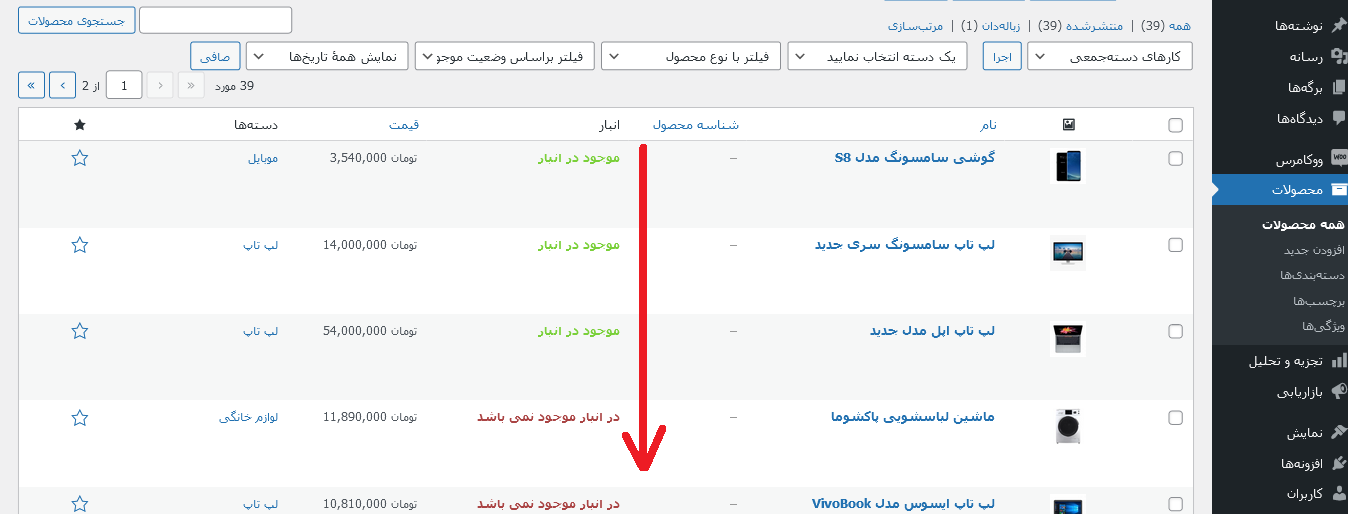قبلاً نحوه مرتب سازی محصولات بر اساس موجودی در انبار و آخرین موجودی آنها در فروشگاه را آموزش دادیم. اما اینکار را چگونه می توان برای مدیران در داشبورد مدیریت ووکامرس انجام داد؟
برای انجام این کار هم فقط کافی است تا یک قطعه کد را کپی پیست کنید. در ادامه نحوه مرتب سازی محصولات بر اساس موجودی در داشبورد مدیریت ووکامرس را آموزش می دهیم.
مرتب سازی محصولات بر اساس وضعیت موجودی در داشبورد مدیریت ووکامرس
برای اینکه در داشبورد مدیریت ووکامرس سایت خود، محصولات را بر اساس موجودی مرتب کنید، قطعه کد زیر را به فایل functions.php قالب وردپرس سایت خود اضافه کنید:
/**
* @snippet Product Sorted By Stock @ WordPress Dashboard
* @author ThemeFars
* @compatible WooCommerce 5
*/
add_action( 'pre_get_posts', 'themefars_sort_products_by_stock_status_admin' );
function themefars_sort_products_by_stock_status_admin( $query ){
global $typenow;
if ( is_admin() && $query->is_main_query() && $typenow == 'product' ) {
if ( ! isset( $_GET['orderby'] ) ) {
$query->set( 'orderby', 'meta_value' );
$query->set( 'meta_key', '_stock_status' );
$query->set( 'order', 'ASC' );
}
}
}
این تمام کاری بود که باید انجام می دادید و اکنون اگر به پیشخوان وردپرس » محصولات مراجعه کنید خواهید دید که محصولات براساس موجودی نمایش داده می شوند و محصولاتی که موجود نیستند در انتها قرار می گیرند.
به پایان این آموزش رسدیم، امیدواریم که به خوبی نحوه مرتب سازی محصولات بر اساس موجودی در داشبورد مدیریت ووکامرس را یاد گرفته باشید. همچنین ممکن است بخواهید آموزش های زیر را ببینید.